محتوا:
فعال و غیرفعال کردن موقعیت جغرافیایی برای یک سایت
دادههای مربوط به موقعیت ما برای سایتهایی که از طریق هر مرورگری باز میشوند، برای ارائه خدمات دقیقتر ضروری است.
نسخه کامپیوتری
بهطور پیشفرض هر بار که هر منبعی سعی میکند اطلاعاتی از موقعیت جغرافیایی شما دریافت کند، این اطلاعات را از طریق مرورگر بهصورت پیام سیستمی زیر درخواست میکند:
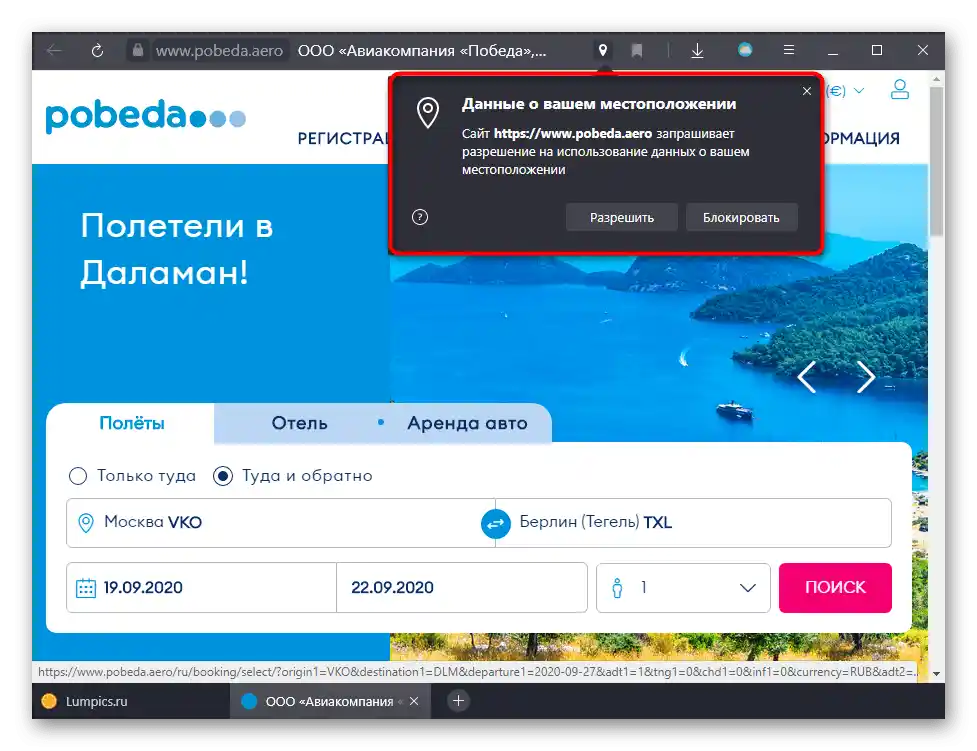
شما میتوانید بلافاصله اجازه دهید یا درخواست را رد کنید.
دسترسی قبلاً فعال شده به این اطلاعات را همیشه میتوانید ببینید اگر روی دکمه قفل در نوار آدرس مرورگر یاندکس کلیک کنید. و اگر اجازه به تازگی داده شده باشد، در همین نوار آدرس در سمت راست یک نشانگر جغرافیایی ویژه نمایش داده میشود. با کلیک بر روی آن، منوی مشابهی را خواهید دید که فعال بودن تعیین موقعیت را نشان میدهد. از همینجا میتوانید دسترسی را غیرفعال کنید.

سپس نیاز به بارگذاری مجدد صفحه است.
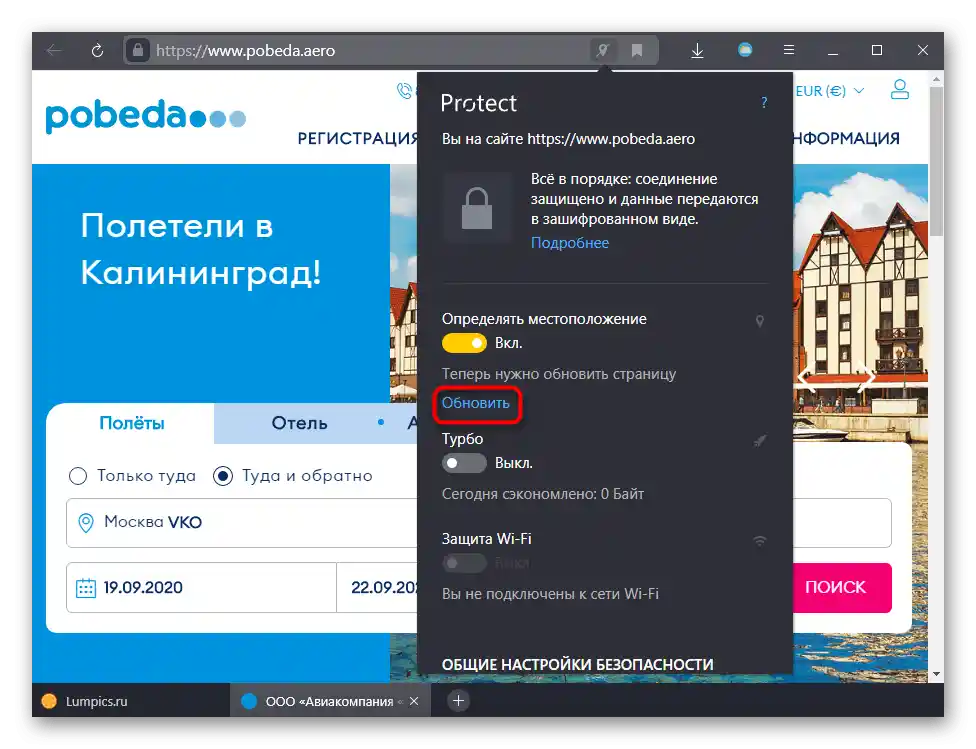
اگر هدف شما برعکس، فعال کردن دسترسی به موقعیت برای یک سایت خاص است، روی آیکون قفل در نوار آدرس کلیک کنید و روی کلمه "بیشتر" کلیک کنید.
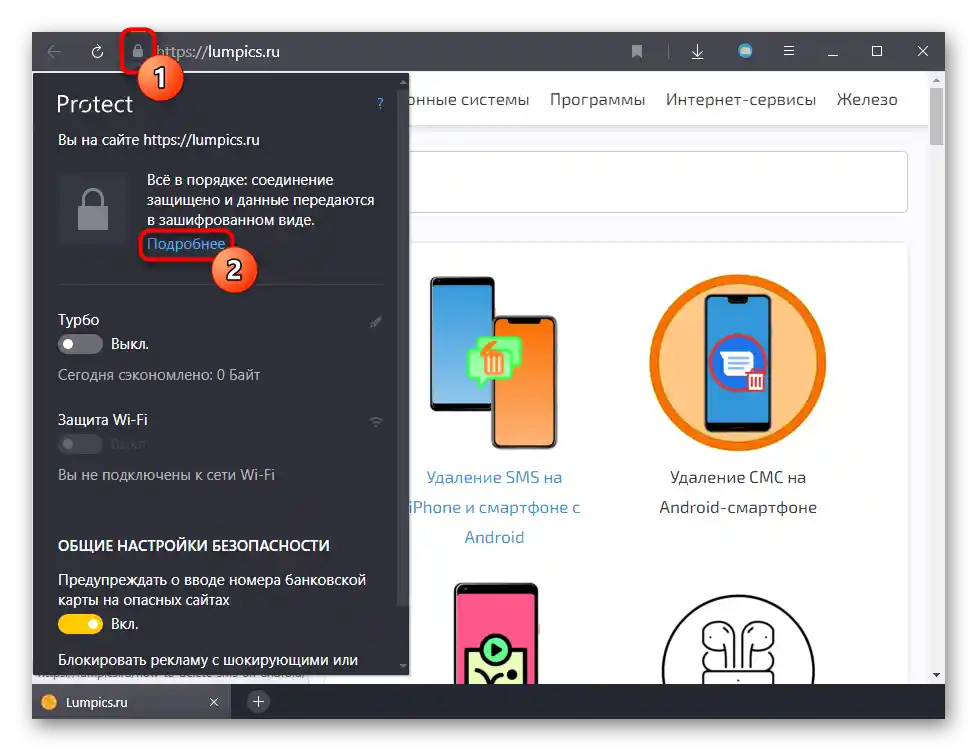
این منو را به پایین پیمایش کنید و فهرست مجوزها را پیدا کنید، از بین آنها "موقعیت" را انتخاب کرده و وضعیت مورد نظر را تعیین کنید: "سوال کردن" یا "اجازه دادن".
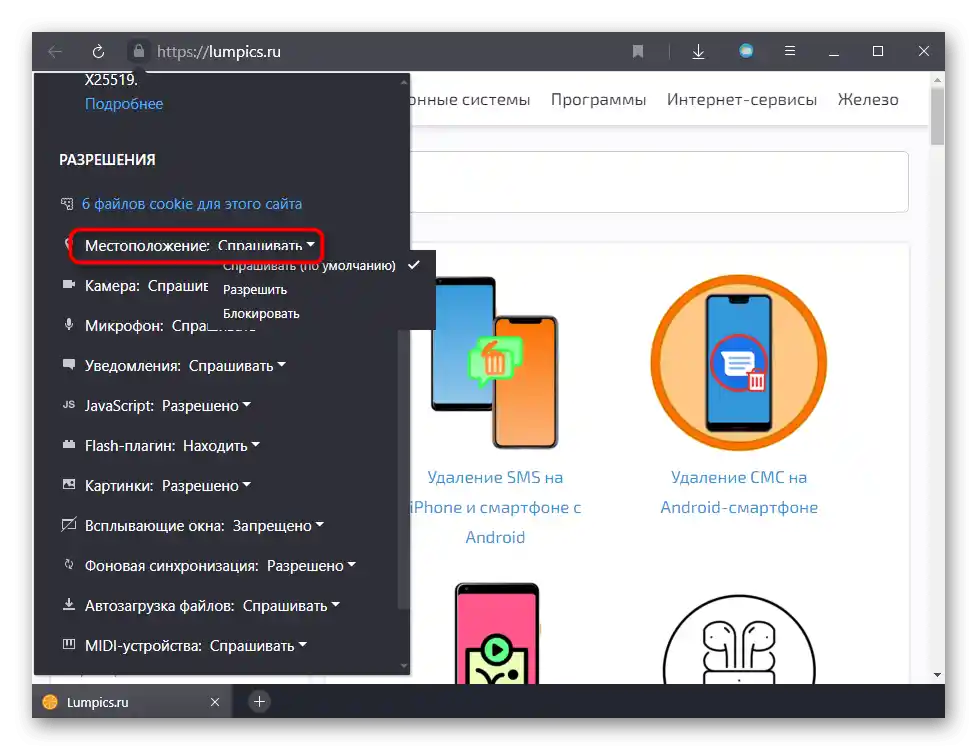
برنامه موبایل
در گوشی هوشمند با هر نسخهای از سیستمعامل، مدیریت مرورگر بهطور یکسان انجام میشود.
- هنگام درخواست از سایت برای مجوز، گزینه مورد نظر را انتخاب کنید.
- اگر موافقت کنید، به مجوز اضافی برای اعطای حقوق نیاز خواهد بود.
- در حین استفاده از سایت، شما در هر زمان میتوانید تصمیم خود را تغییر دهید: برای این کار، روی دکمه با سه نقطه کلیک کنید تا منوی خدمات باز شود.
- از آنجا گزینه "درباره سایت" را انتخاب کنید.
- از لیست مجوزها، ارائه موقعیت جغرافیایی را خاموش کنید، اگر دیگر نمیخواهید این اطلاعات را ارائه دهید.
- همین کار را میتوان در جهت معکوس نیز انجام داد: اگر بهطور تصادفی ممنوعیت را صادر کردید، آن را به مجوز تغییر دهید.
- در هر صورت، صفحه نیاز به بهروزرسانی دارد. این کار را میتوان از طریق همان منو انجام داد.
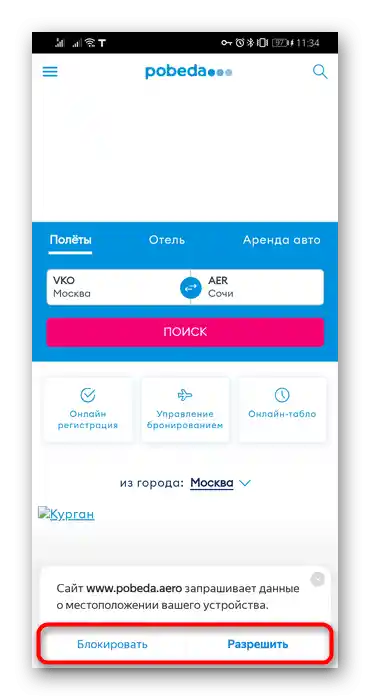
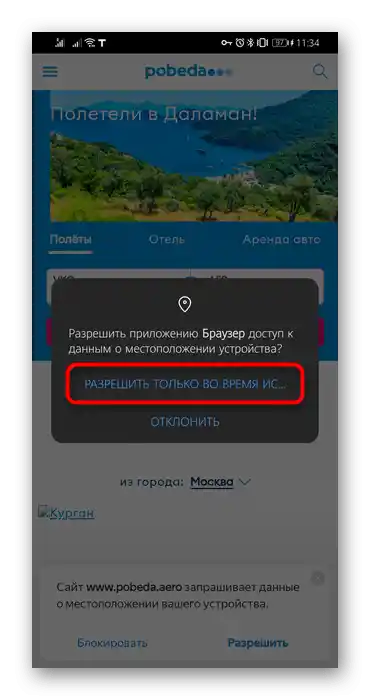
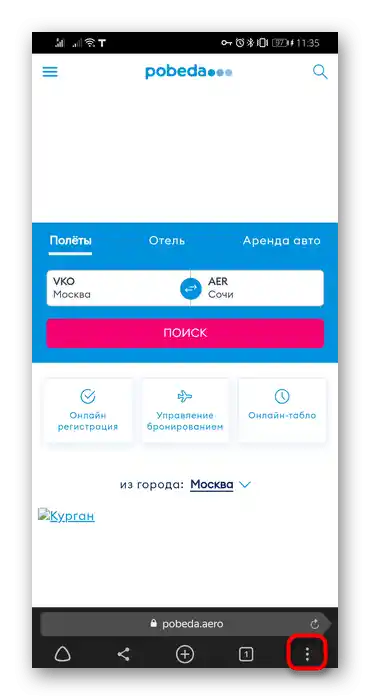
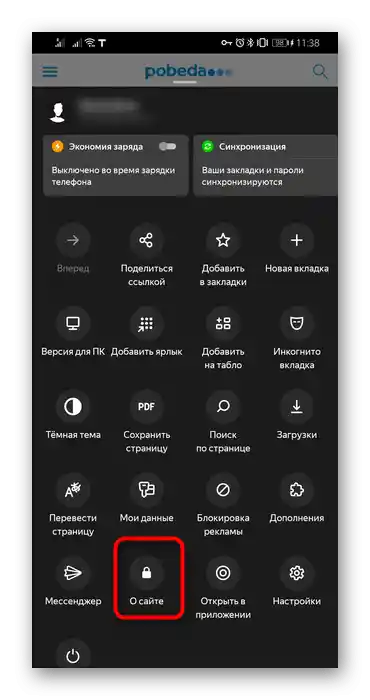
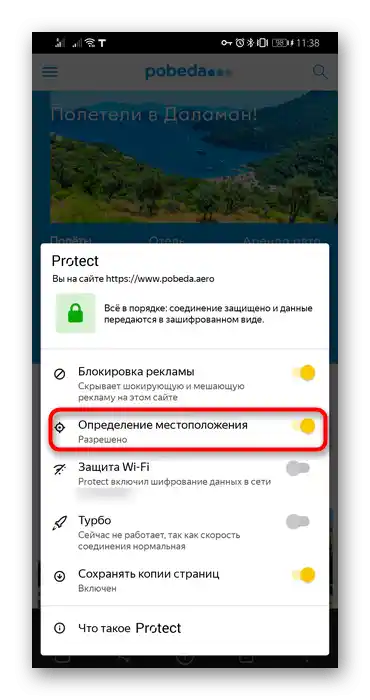
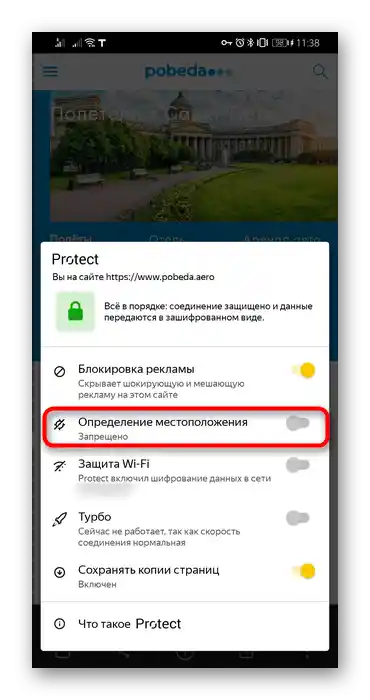
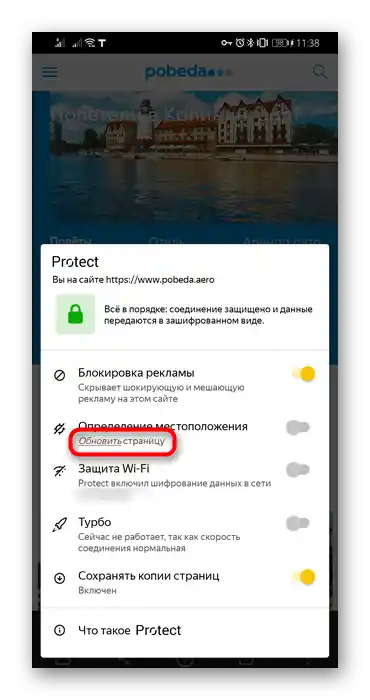
توجه داشته باشید که اگر URL که باز کردهاید، از شما مجوزی برای ارائه اطلاعات موقعیت جغرافیایی نخواست، نمیتوانید به بخش مشخص شده بروید و این عملکرد را مدیریت کنید.
فعال و غیرفعال کردن موقعیت جغرافیایی برای تمام سایتها
در تنظیمات مرورگر میتوانید پارامتر مربوط به رفتار برنامه در هنگام دریافت درخواستهای دسترسی به موقعیت جغرافیایی از هر URL را تغییر دهید.
نسخه PC
- برای این کار از طریق "منو" به "تنظیمات" بروید.
- با استفاده از نوار کناری چپ به بخش "سایتها" بروید و روی لینک "تنظیمات پیشرفته سایتها" کلیک کنید.
- در اینجا بلوک "دسترسی به موقعیت جغرافیایی" را پیدا کنید و این پارامتر را فعال یا غیرفعال کنید. همچنین میتوانید به "تنظیمات سایتها" بروید تا لیستهای سیاه و سفید را مدیریت کنید.
- در این لیستها سایتهایی که قبلاً به آنها دسترسی دادهاید یا از آنها دریغ کردهاید، گنجانده شده است. از لیستها فقط میتوان آنها را حذف کرد، با قرار دادن نشانگر ماوس بر روی موقعیت برای نمایش دکمه مربوطه در سمت راست خط.
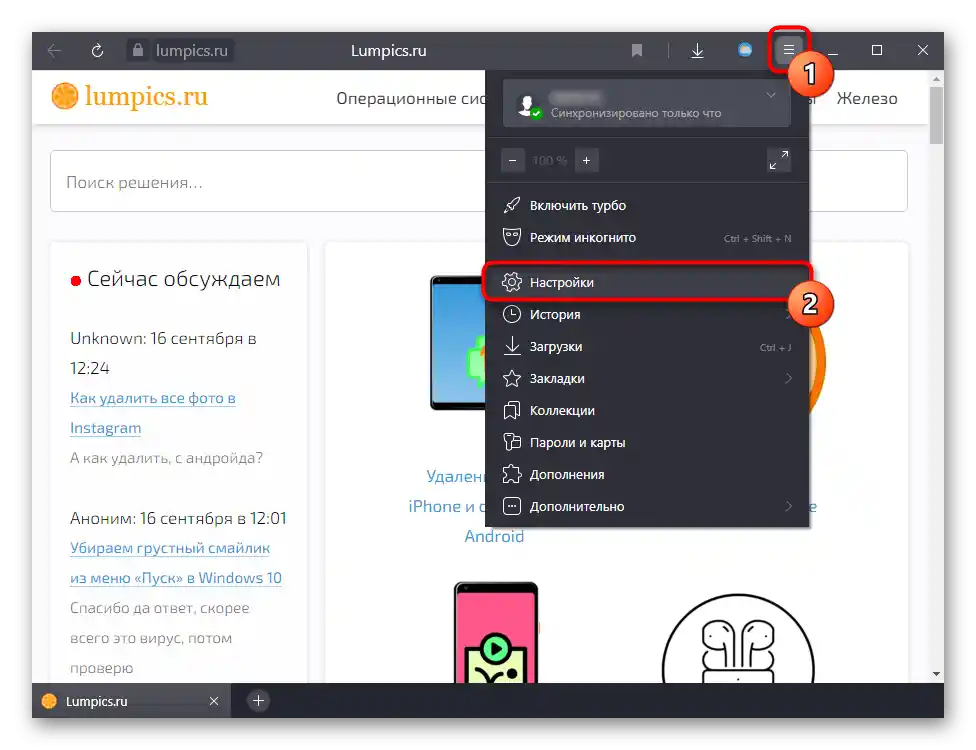
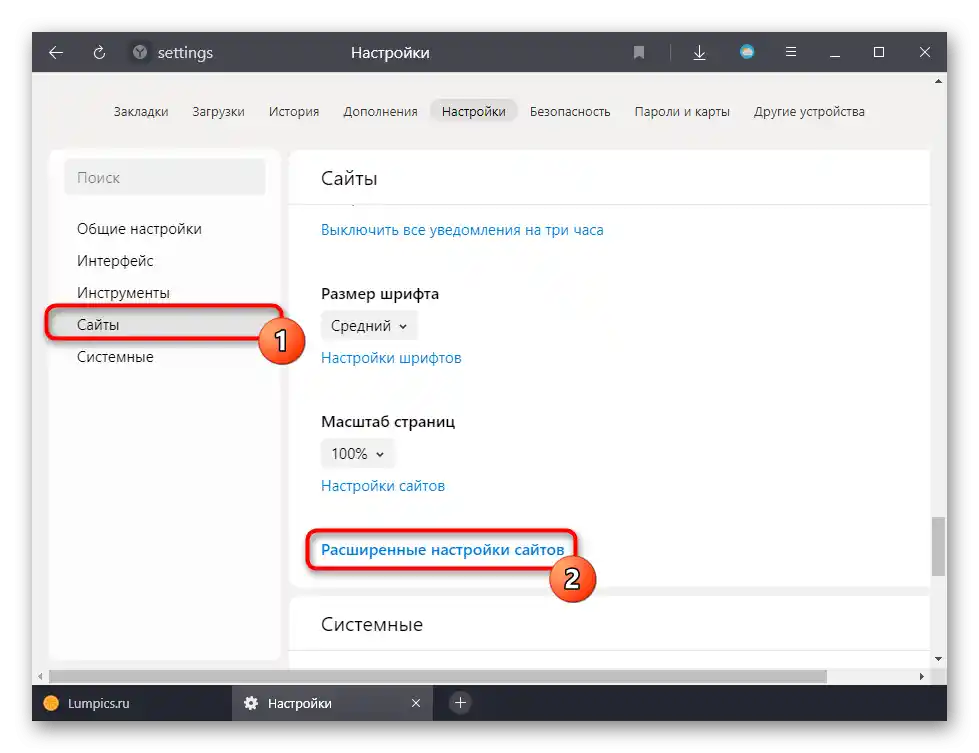
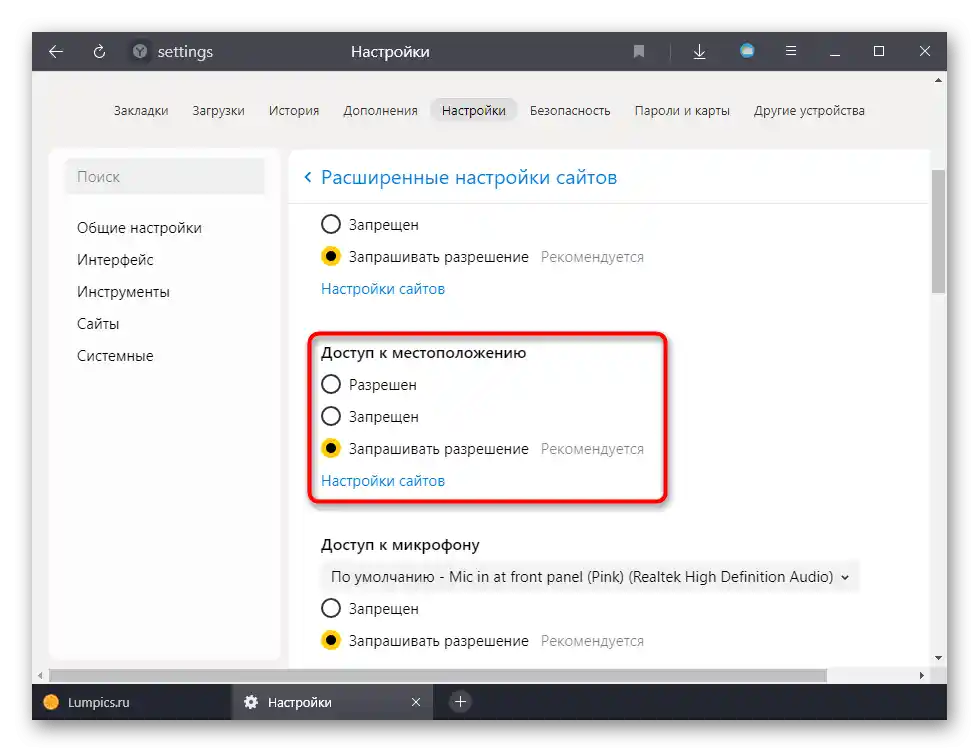
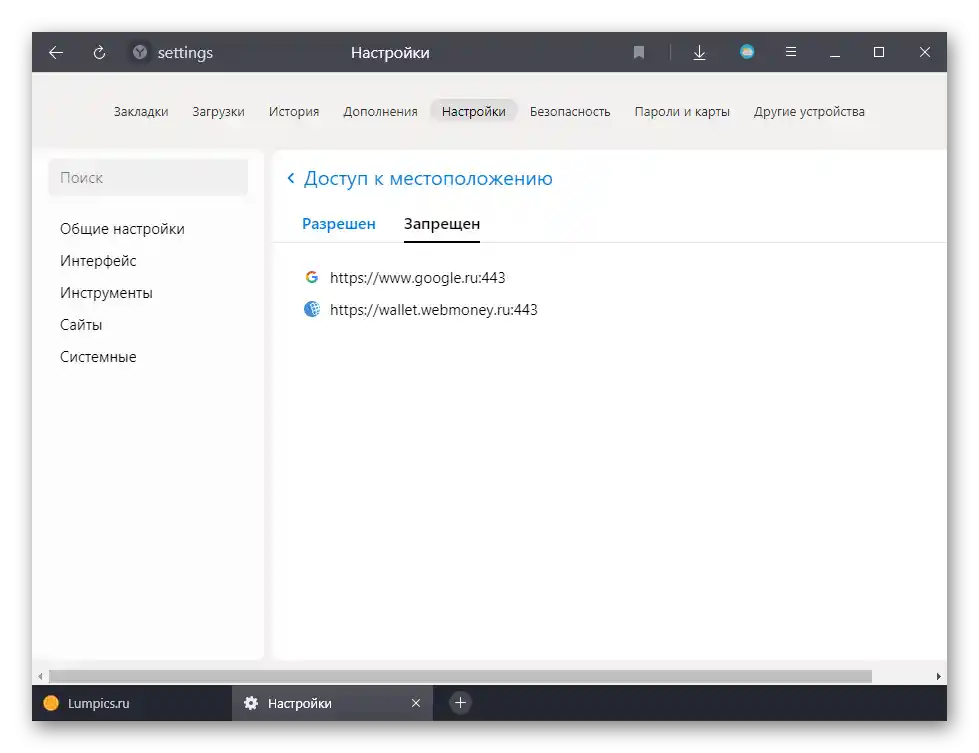
برنامه موبایل
متأسفانه، در گوشیهای هوشمند نمیتوان ممنوعیتی برای ارسال درخواستهای موقعیت جغرافیایی در داخل مرورگر وب تعیین کرد، اما میتوان آن را در تنظیمات خود سیستمعامل غیرفعال کرد.ما نسخهی گوشی هوشمند با اندروید را بررسی خواهیم کرد، بنابراین نامهای بخشها ممکن است بسته به نسخهی نرمافزاری و رابط کاربری متفاوت باشد.
- برنامهی استاندارد "تنظیمات" را باز کنید، جایی که بخش "برنامهها" را انتخاب کنید. برنامهای که به آن نیاز داریم را پیدا کنید، که احتمالاً به سادگی "مرورگر" نامیده میشود.
- به منوی "مجوزها" یا "اجازهها" بروید.
- در اینجا "دادههای جغرافیایی" را پیدا کنید و بر روی این گزینه ضربه بزنید.
- وضعیت این مجوز را به حالت دلخواه تغییر دهید.
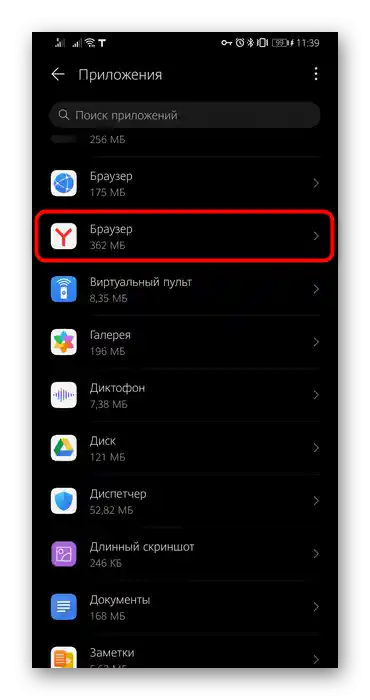
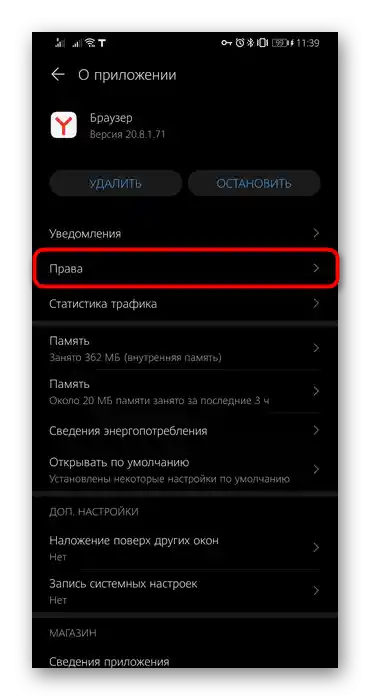
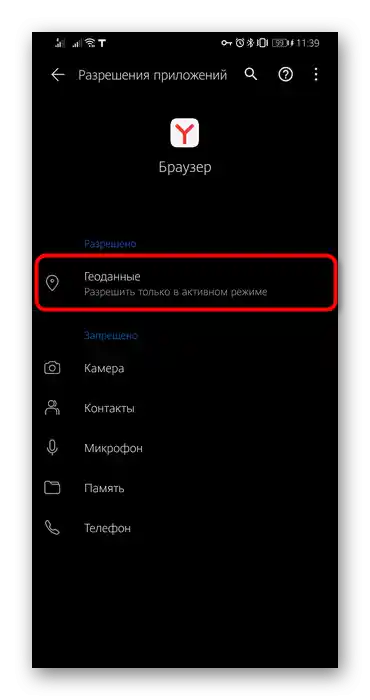
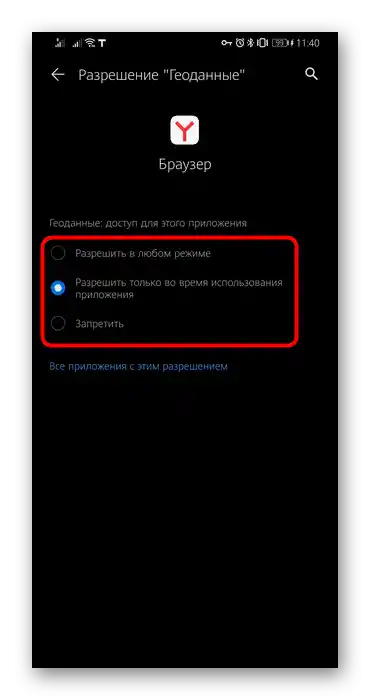
تنظیمات موتور جستجو
زمانی که شما یک درخواست در گوگل یا یاندکس انجام میدهید، هر دو موتور جستجو به هر حال موقعیت مکانی شما را با توجه به تنظیمات تعیین شده استفاده میکنند.
نسخهی PC
در گوگل سیستم نسبتاً راحتی وجود دارد که بر اساس IP که شما به آن متصل هستید، عمل میکند. بنابراین، با فعال بودن VPN یا پروکسی، نتایج جستجو در گوگل بر اساس کشوری که IP آن استفاده میشود، خواهد بود.
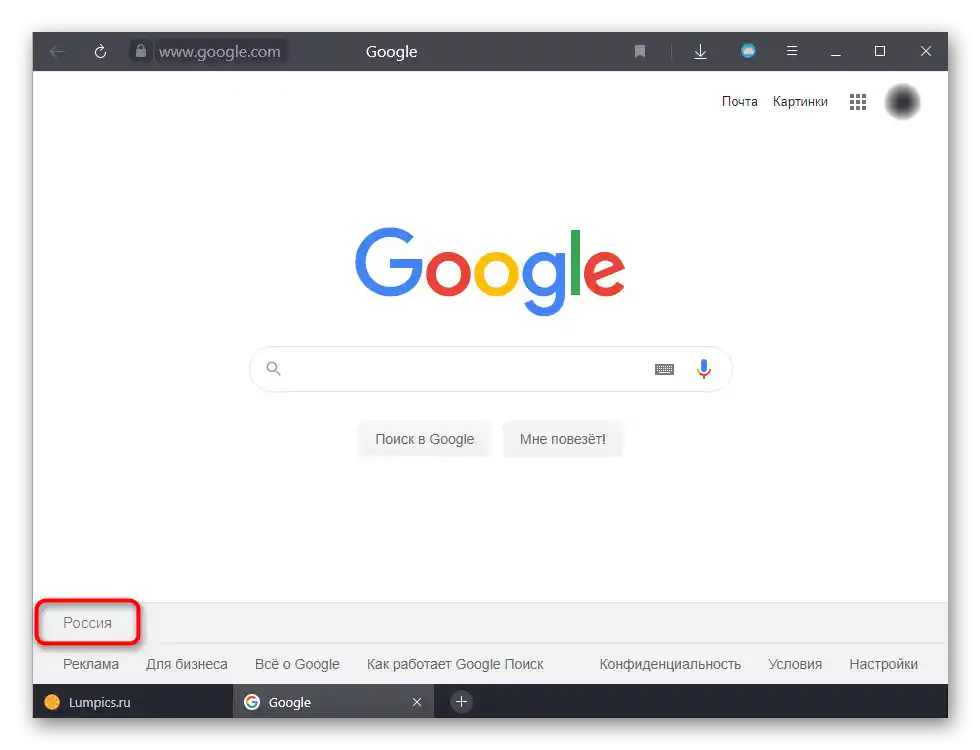
تنظیمات بعدی هیچ تأثیری بر روی اینکه کدام IP و کدام کشور توسط سایتهایی که به آنها مراجعه میکنید، شناسایی میشود، نخواهد داشت. نتایج فقط برای موتور جستجو تغییر میکند و آن را وادار میکند تا کالاها و خدمات را مطابق با منطقهای که شما مشخص کردهاید، پیشنهاد دهد.
شما همچنین میتوانید منطقهی فعلی جستجو را تغییر دهید، فقط با رفتن به صفحهی اصلی این موتور جستجو و کلیک بر روی لینک "تنظیمات" در گوشهی پایین سمت راست پنجره.از منو گزینه "تنظیمات جستجو" را انتخاب کنید.
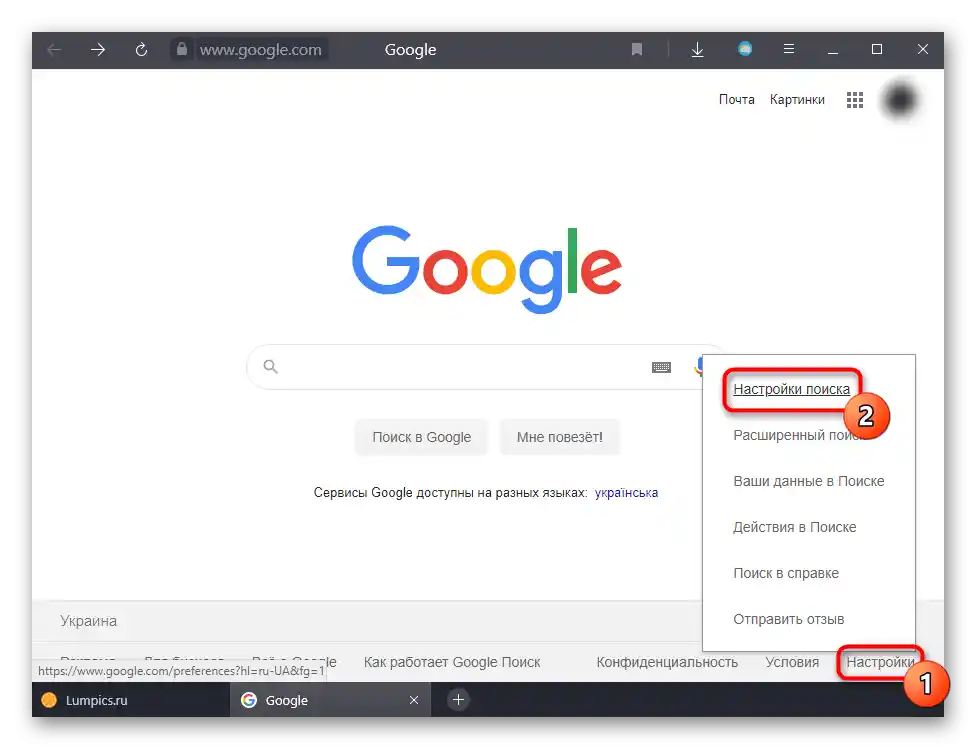
در اینجا بلوک "انتخاب منطقه" را پیدا کنید و آن را که میخواهید در نتایج جستجو پس از وارد کردن درخواست جستجو ببینید، تنظیم کنید.
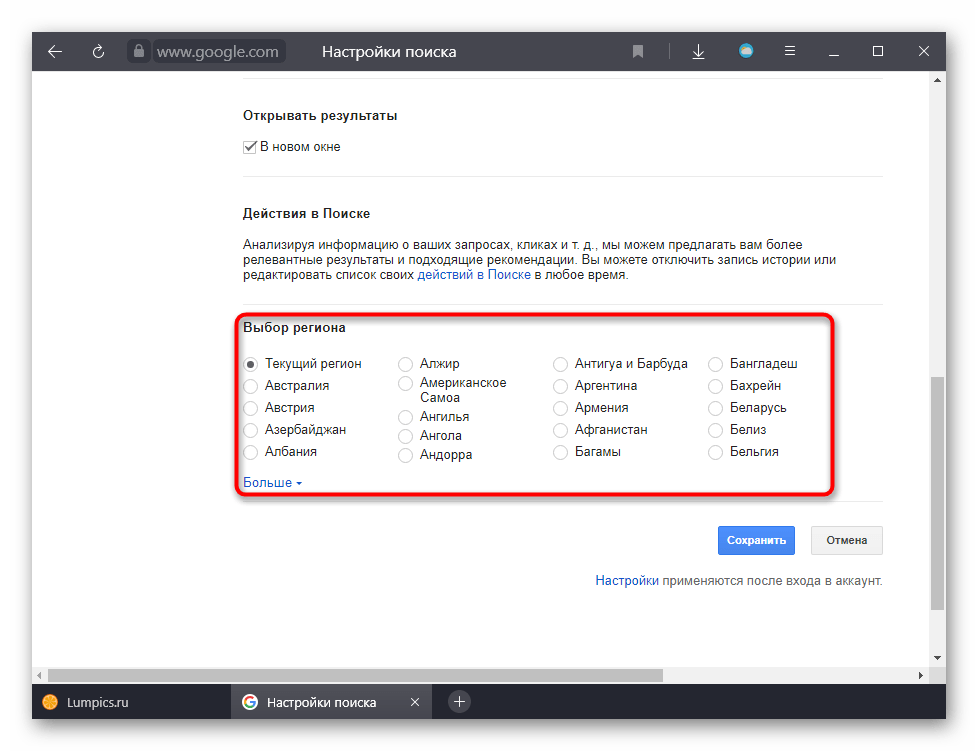
با یاندکس همه چیز کمی پیچیدهتر است: حتی با تغییر آدرس IP، تنظیمات کلی جغرافیایی تغییر نخواهد کرد، به همین دلیل در صورت نیاز به تغییر شهر یا کشور در درخواستهای جستجو، باید یکی از تنظیمات سرویس را ویرایش کنید (حتی اگر شما حساب کاربری این موتور جستجو را نداشته باشید یا وارد آن نشده باشید). صفحه جستجو را باز کنید و در بالا سمت چپ دکمه "تنظیمات" را پیدا کنید، روی آن کلیک کنید و به بخش "تغییر شهر" بروید.
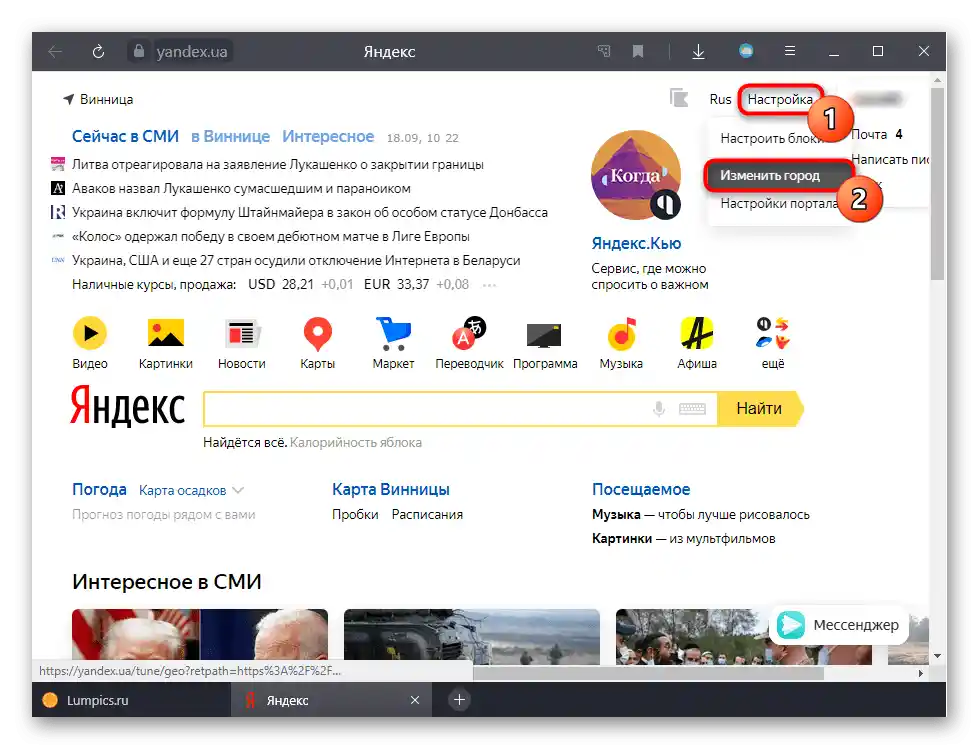
تیک تعیین موقعیت خودکار را بردارید و شهری را که برای شخصیسازی نتایج جستجو نیاز دارید، تنظیم کنید.
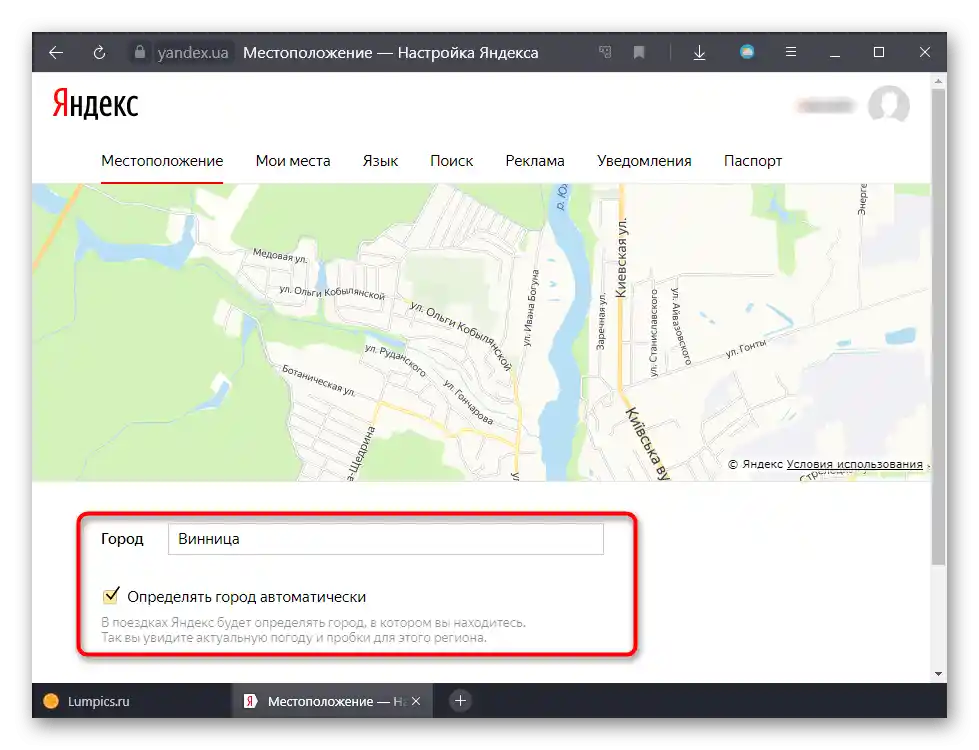
برنامه موبایل
در دستگاه موبایل، جغرافیایی برای موتورهای جستجو به شیوه مشابهی تنظیم میشود.
- برای گوگل، به عنوان مثال، دیگر همیشه کافی نیست که VPN را روشن کنید - گاهی اوقات ممکن است هنوز هم کشور شما را شناسایی کند.
- میتوانید آن را به همان شیوهای که برای کامپیوتر نشان داده شد، تغییر دهید: روی کلمه "تنظیمات" ضربه بزنید، به "تنظیمات جستجو" بروید.
- در بلوک "منطقه جستجو" منو را باز کنید و گزینه مورد نظر را انتخاب کنید.
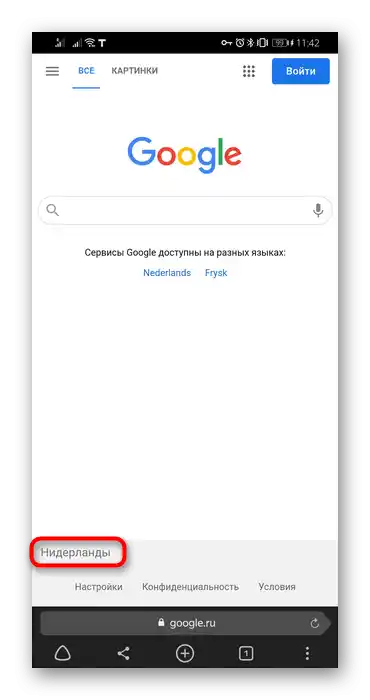
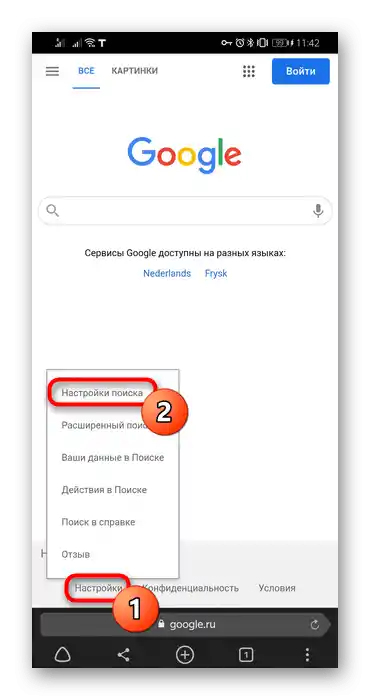
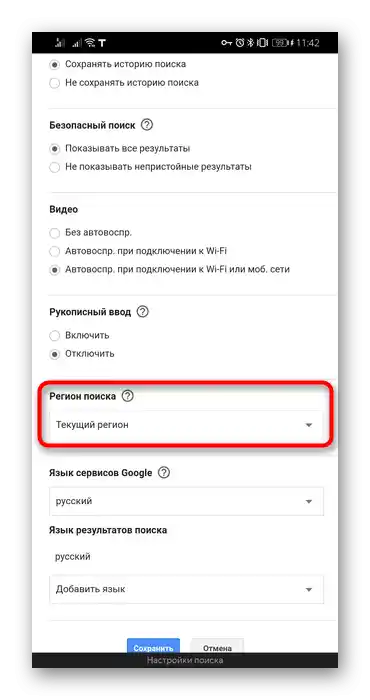
کاربران موتور جستجوی یاندکس نیاز به انجام اقدامات بیشتری دارند.
- روی دکمه سرویس منو کلیک کنید.
- روی پروفایل خود ضربه بزنید.
- اگر شما وارد شدهاید، صفحه یاندکس.پاسپورت باز میشود، جایی که در قسمت بالا سمت راست روی آواتار خود کلیک کنید و از منو گزینه "تنظیمات" را انتخاب کنید.
- در اینجا شما به اولین گزینه "موقعیت" نیاز دارید.
- شهر مورد نیاز را مشخص کنید و در صورت لزوم تیک تعیین موقعیت خودکار را بردارید.
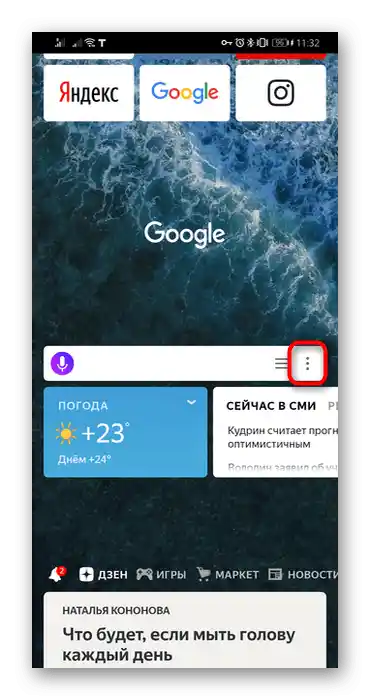
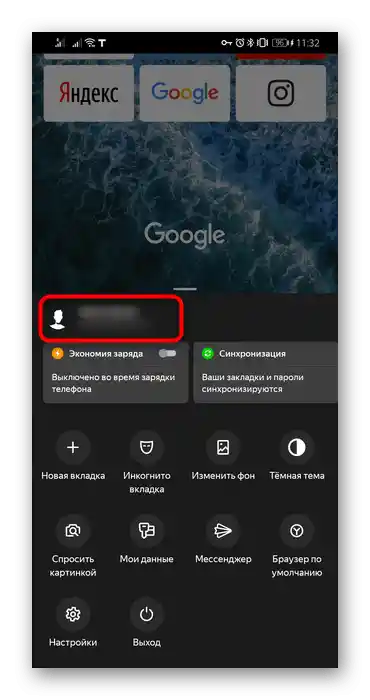
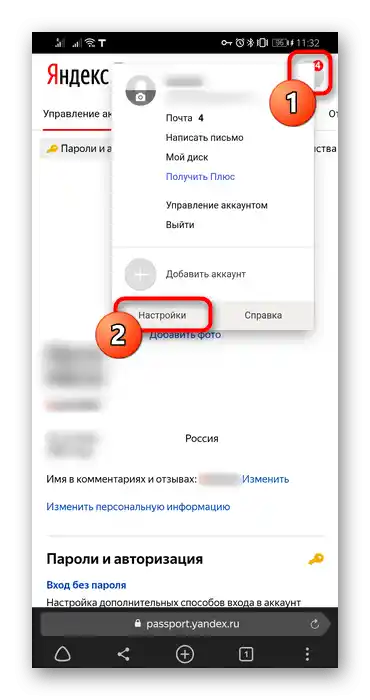
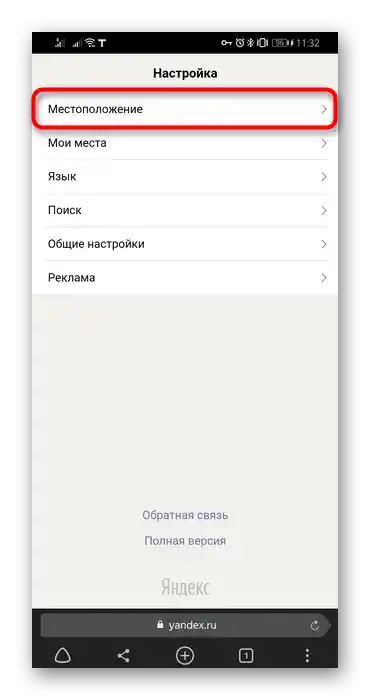
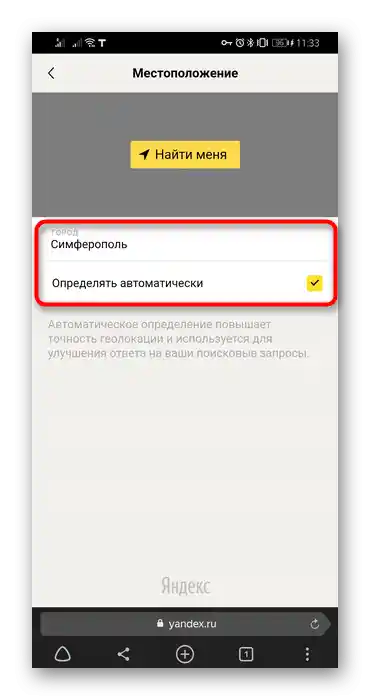
شما همچنین میتوانید منطقه را در "تنظیمات" مرورگر یاندکس تغییر دهید، اما این گزینه تأثیر خاصی بر روی بهینهسازی برخی از الگوریتمهای جستجو ندارد.هر موتور جستجو و سایتی همچنان منطقهای را که در تنظیمات داخلی آن مشخص شده است، خواهد دید. تغییر آن به هر طریقی که در این روش نشان داده شده، فقط برای موتورهای جستجو معتبر است و سایر سایتها بهطور ادامهدار شهر شما را بر اساس IP یا سایر پارامترها خواهند دید.
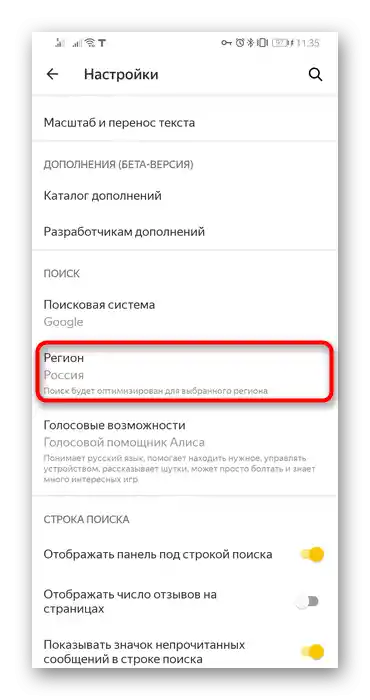
تغییر کشور نمایش داده شده
اگر میخواهید تعریف کشور را بهطور کامل برای هر سایتی هنگام کار با مرورگر یاندکس تغییر دهید، نیاز به استفاده از برنامههایی برای کامپیوتر یا تنظیمات دستی اتصال اینترنت در ویندوز/اسمارتفون دارید. تمام این موضوعات قبلاً در مطالب جداگانهای بررسی شدهاند. پیشنهاد میکنیم با لینکهای زیر آشنا شوید.
جزئیات بیشتر:
برنامههایی برای تغییر IP
تنظیم پروکسی سرور در کامپیوتر با ویندوز 10